- 仪表盘
- 导航条
- 流水线列表
- 收藏列表
- 健康图标
- 运行状态
仪表盘
Blue Ocean的 "Dashboard" 是当你打开 Blue Ocean时的默认视图,他显示了在Jenkins实例上配置的所有的流水线项目的示例。
该仪表盘由顶部的蓝色 导航条, [流水线列表, 和link:#favorites-list收藏列表组成。
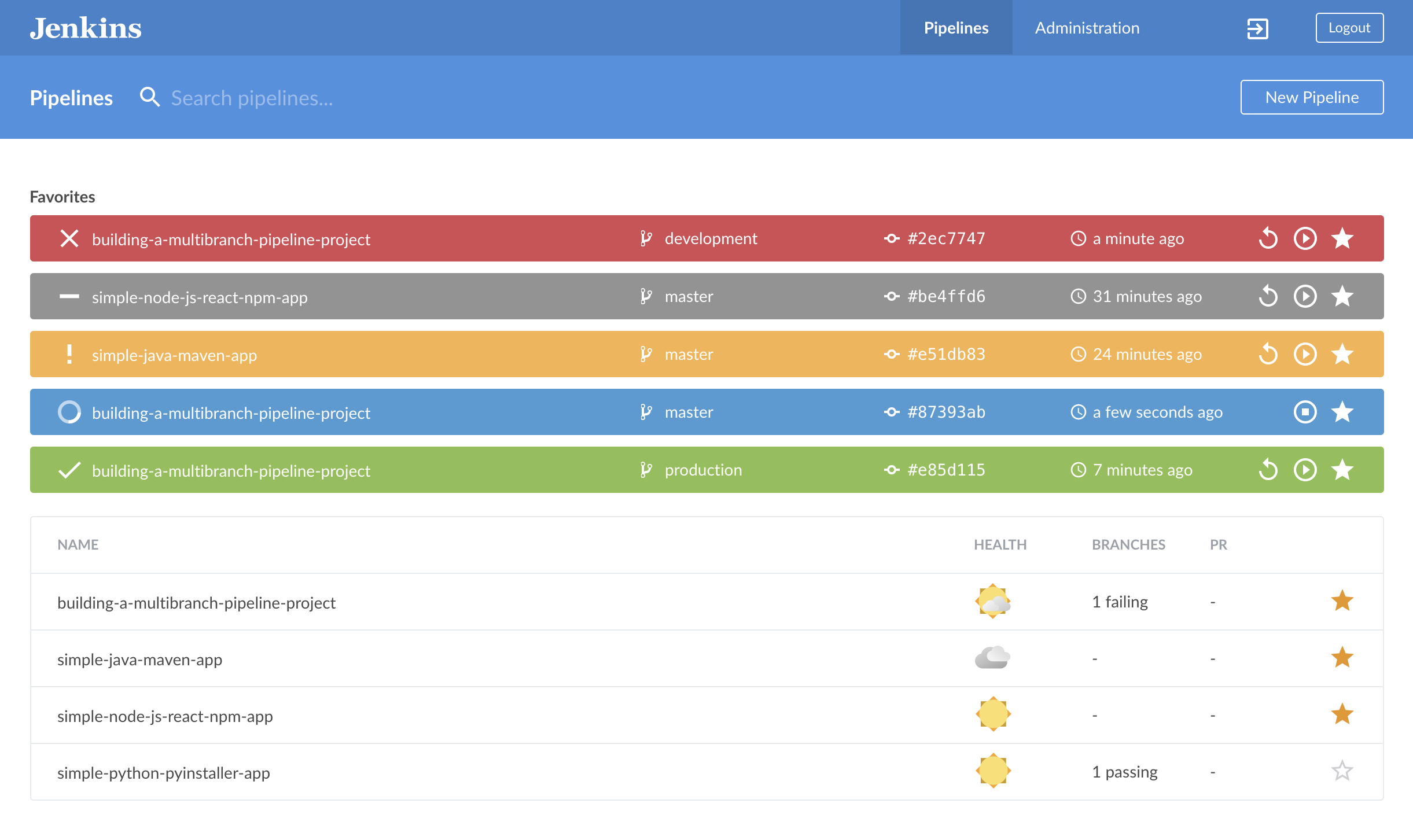
导航条
仪表盘包括了界面顶部的导航条 。
该导航条被分为两部分 - 顶部的公共部分和下面的上下文部分。 上下文部分根据你当前正在查看的Blue Ocean页面而改变。
在查看仪表盘时, 导航条的上下文部分包括:
Search pipelines 字段, 筛选 流水线列表以显示包含你输入到该字段的文本的项。
New Pipeline 按钮, 开始创建流水线 进程。
流水线列表
"流水线" 列表是仪表盘的默认列表,在一次访问 Blue Ocean时, 它是显示在仪表盘上的唯一列表。
该列表显示了配置在Jenkins实例上的每个人流水线的总体状态(也可以包含其他的流水线项目)。对于本列表的某一项, 下列信息表示:
项目的 NAME,
项目的 HEALTH,
通过或失败的流水线的源代码控制仓库的 BRANCH数和pull请求 (PR) 数,
一个星号表明该项目的默认/主分支石佛营以手动的添加到当前Jenkins 用户的收藏列表。
点击一个项目的星将在下面的内容中切换:
添加项目的存储库的默认分支到你当前用户的收藏列表中 (使用一个实心的 "★"表示),
从该列表中移除默认分支 (使用空心的"☆"表示)。
在流水线列表中点击一个项会显示项目的活动视图。
收藏列表
当至少一个流水线/项目出现在用户的最喜欢列表中时,Favorites 列表出现在仪表盘的默认 [pipelines-list]的上方。
该列表为[pipelines-list]中的可访问项的核心子集提供了关键信息和操作。 该关键信息包括项目及其仓库分支的当前 运行状态,以及项目运行的其他细节,包括分支名称,提交哈希的初始部分和最后一次运行的时间。 在这个列表中的项目还包括可点击的图标,在仓库分支上运行或重新运行该项目。
如果你要定期检查该项目的分支,你应该只在你的收藏列表中添加一个项目(或仓库的特定分支)。 添加项目的指定分支到收藏列表可以通过项目的 活动视图来完成。
当包含由当前用户编辑更改的运行时,Blue Ocean 自动添加分支和PR到该列表。
你也可以通过点击该列表中的实心的 "★"手动的从收藏列表中移除项。当这个列表在的最后一项被移除时, 该列表将从界面中移除。
在收藏列表中点击一个项可以打开在存储库分支或PR所示的最新运行的流水线运行细节 。
健康图标
Blue Ocean 使用天气图标代表一个流水线/项目或它的一个存储库的分支的整体健康状况, 这取决于最近通过的构建的数量。
仪表盘上的健康图标代表这个流水线的健康, 而 活动视图中的分支选项中的健康图标代表每个分支的健康。
| Icon | Health |
|---|---|
| Sunny, more than 80% of Runs passing | |
| Partially Sunny, 61% to 80% of Runs passing | |
| Cloudy, 41% to 60% of Runs passing | |
| Raining, 21% to 40% of Runs passing | |
| Storm, less than 21% of Runs passing |
运行状态
Blue Ocean使用始终如一的图标集代表流水线/项目或它的一个仓库的分支的运行状态。
| Icon | Status |
|---|---|
 | In Progress |
 | Passed |
 | Unstable |
 | Failed |
 | Aborted |
